Word 문서에서 열을 설정한 후에는 열 내용의 읽기 순서를 나타내기 위해 페이지 번호를 추가하는 것이 중요합니다. 이를 수행하는 방법을 모르는 경우 이 문서에서 자세한 단계별 지침을 제공합니다. PHP 편집자 Youzi는 이 튜토리얼의 전체 프로세스를 안내하여 열 페이지 번호를 쉽게 설정하고 문서를 더욱 체계적으로 만들 수 있도록 도와줍니다. Word에서 이 설정을 쉽게 구현하는 방법을 알아보려면 계속 읽어보세요.
1. 먼저 열로 나누고 싶은 텍스트를 선택하세요.
2. 그런 다음 레이아웃을 입력하고 열을 클릭한 다음 여기에서 두 개의 열을 선택합니다.
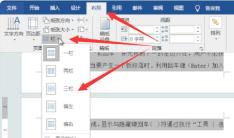
3. 열 분할이 완료되면 삽입 항목의 머리글과 바닥글을 클릭하세요.
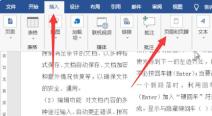
4. 그런 다음 바닥글을 선택하고 세 개의 열을 선택합니다.

5. 생성 후 중간 열을 삭제합니다. (3열로 나누어야 할 경우에는 삭제하지 않으셔도 됩니다.)

6. 그다음, {=2*{page}-1}를 입력하세요. 왼쪽 하단 모서리에 있는 바닥글에 있습니다.

7. 입력이 완료되면 오른쪽 하단에 {=2*{page}}를 입력하세요.

8. 마지막으로 가운데 마우스를 클릭한 후 키보드의 Alt F9를 눌러 열에 페이지 번호를 설정합니다.

위 내용은 Word에서 열 페이지 번호를 설정하는 방법 Word에서 열 페이지 번호를 설정하는 방법의 상세 내용입니다. 자세한 내용은 PHP 중국어 웹사이트의 기타 관련 기사를 참조하세요!

핫 AI 도구

Undresser.AI Undress
사실적인 누드 사진을 만들기 위한 AI 기반 앱

AI Clothes Remover
사진에서 옷을 제거하는 온라인 AI 도구입니다.

Undress AI Tool
무료로 이미지를 벗다

Clothoff.io
AI 옷 제거제

Video Face Swap
완전히 무료인 AI 얼굴 교환 도구를 사용하여 모든 비디오의 얼굴을 쉽게 바꾸세요!

인기 기사

뜨거운 도구

Eclipse용 SAP NetWeaver 서버 어댑터
Eclipse를 SAP NetWeaver 애플리케이션 서버와 통합합니다.

SublimeText3 영어 버전
권장 사항: Win 버전, 코드 프롬프트 지원!

SecList
SecLists는 최고의 보안 테스터의 동반자입니다. 보안 평가 시 자주 사용되는 다양한 유형의 목록을 한 곳에 모아 놓은 것입니다. SecLists는 보안 테스터에게 필요할 수 있는 모든 목록을 편리하게 제공하여 보안 테스트를 더욱 효율적이고 생산적으로 만드는 데 도움이 됩니다. 목록 유형에는 사용자 이름, 비밀번호, URL, 퍼징 페이로드, 민감한 데이터 패턴, 웹 셸 등이 포함됩니다. 테스터는 이 저장소를 새로운 테스트 시스템으로 간단히 가져올 수 있으며 필요한 모든 유형의 목록에 액세스할 수 있습니다.

SublimeText3 Mac 버전
신 수준의 코드 편집 소프트웨어(SublimeText3)

안전한 시험 브라우저
안전한 시험 브라우저는 온라인 시험을 안전하게 치르기 위한 보안 브라우저 환경입니다. 이 소프트웨어는 모든 컴퓨터를 안전한 워크스테이션으로 바꿔줍니다. 이는 모든 유틸리티에 대한 액세스를 제어하고 학생들이 승인되지 않은 리소스를 사용하는 것을 방지합니다.




